създаване на нов режим за презентации могат да бъдат достъпни по следните начини:
- Създаване на екип от Главното меню File;
- кликнете върху иконата Нов в лентата с инструменти;
- Избор на екип прозорец Нова презентация задача след първото стартиране на програмата.
В прозореца на задачите в дясно от прозореца на документа, изберете Създаване на режим за презентации, след което прозореца на задачите сменя облика (Фигура 9).

Фиг. 9 - Изглед към областта на задачи в изнасяне на презентации
Избирането на прозореца на задачите Нова презентация отваря в списъка на текущите опции оформление на слайда (фиг. 10).
Възможностите за настаняване се плъзгат елементи в PowerPoint нарича маркиране пързалка. Такъв списък се отваря всеки път, когато се създаде нов слайд шоу, което ви позволява да изберете най-връзка-заготовка.
Начина на шаблона за дизайн може да изберете набор преформа от цветове представяне, дизайн на шрифта и декоративни елементи. Фрагмент на прозореца на задачите в този режим е показан на фиг. 11. Следва да се припомни, че при избиране на шаблон се отразява на външния вид на всички слайдове в презентацията си. Промяна на дизайн и цветове на отделния представянето пързалка за възможен допълнителен екип.
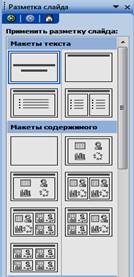
Фиг. 11 - Опции оформление на слайда

Фиг. 11 - Детайл от прозореца на задачите, когато изберете плъзгащ се дизайн
AutoContent Wizard ви позволява да използвате PowerPoint за създаване на презентации препоръки (например доклада за работа, бизнес план, мозъчна атака). PowerPoint софтуер осигурява голям брой шаблони за презентации на различни теми (фиг 12.):
- финансово състояние;
- информация за организацията;
- доклад за напредъка;
- план за продажбите и др.

Фиг. оглед прозорец на избора на предмети от заготовки Представяне Wizard - 12
Тези шаблони включват дизайн пързалка, в която потребителят въвежда данни. Всеки слайд има свой собствен шаблон състав. Първоначално, всички от слайдовете съдържа стандартен текст и вградени обекти, които трябва да бъдат заменени, когато създавате презентация или позиция, предназначена да вмъкнете някои обекти.
Сред предложената шаблона в прозореца, можете да изберете този, който искате. След като изберете представяне шаблон (например, финансови отчети на дружеството) и кликнете върху бутона "Напред" в прозореца Masters AutoContent реши как да се даде презентации. В следващия диалог AutoContent Wizard, за да се определи формата на издаване на материали (пързалки, черни и бели или цветни представяне prozrachki на екрана на компютъра) и показва дали е необходима милостиня по време на презентацията. В допълнение, въведете данни за себе си: името на вашата фирма, девиз и т.н. Тази информация ще бъде поставен върху заглавието слайд на презентацията си.
Задача 3.4.1. Да се разработи и опише в доклада на алгоритъм за създаване на презентация с помощта на шаблон за дизайн. За да направите това, изпълнете следните стъпки.
1) Отворете нов представяне и го преименувате под собственото си име.
2) Има три начина за стартиране на нов режим за презентации.
3) Изберете и инсталирате слайд дизайн на шаблон за дизайн в прозореца на задачите.
4) Изберете и задайте оформлението на слайда, съдържащ заглавната част и 4-агрегат съдържанието поле от оформление маркиране пързалки в прозореца на задачите.
5) Напишете заглавието на слайда, а в поле Контейнерът да влезе в таблица, диаграма, картина и текст по всяко съдържание по свое усмотрение.
6) стартирате слайдшоуто.
Draw заключения въз основа на резултатите от извършената работа.
Задача 3.4.2. Да се разработи и опише в доклада на алгоритъм за създаване на презентация с помощта на съветника AutoContent. За да направите това, изпълнете следните стъпки.
1) Отворете нов представяне и го преименувате под собственото си име.
2) най-краткият път да започне нов режим за презентации.
3) Стартирайте съветника AutoContent, кликнете от AutoContent Wizard в създаването сектор на прозореца на задачите.
4) Натиснете бутона Напред, за да отиде на втора стъпка от изгледа на съветника нарича представяне.
5) В диалоговия прозорец на съветника, изберете вида на представяне, като кликнете върху всички, а след това видите - диплома.
6) Натиснете бутона Напред, за да се премине към трети етап на съветника на име представянето на стил и изберете предвидения начин на представяне изход: представяне на екрана.
7) Натиснете бутона Напред, за да отидете до четвърта стъпка на помощника нарича Настройки представяне в този прозорец, оставете по подразбиране.
8) Натиснете бутона Напред, за да отидете на пета стъпка на помощника се обади, натиснете бутона Finish в този прозорец.
9) В шаблона за представяне Подредете награда диплома, медал себе възлагане Lenivets най-висока степен на съвършенство в подпомагането на студентите безделници от името на организацията, в която учат.
10), стартирате слайдшоуто и удоволствие да се насладите на заслужена си награда.
11), за да се създаде самостоятелно представяне с помощта на съветника AutoContent по всеки въпрос, на хода на компютърен софтуер.
Draw заключения въз основа на резултатите от извършената работа.
Свързани статии
